نحوه توقف ایمیل از رفتن به هرزنامه و ایمیل های اسپم در اندروید
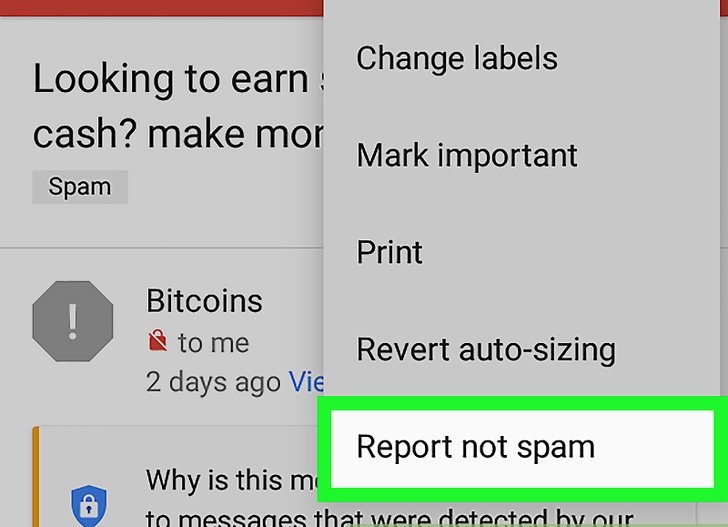
قسمت اول
علامت گذاری یک ایمیل به عنوان هرزنامه
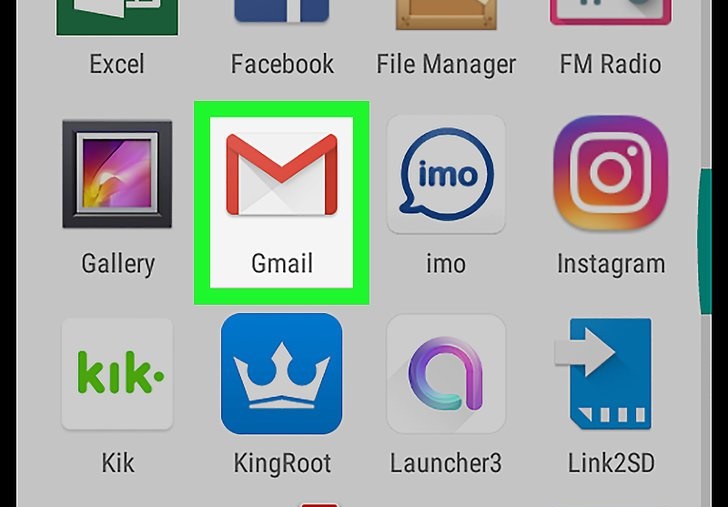
علامت گذاری یک ایمیل به عنوان هرزنامه
1) برنامه Gmail را در Android خود باز کنید. نماد Gmail به نظر می رسد پاکت سفید و قرمز در منوی برنامه شما است.
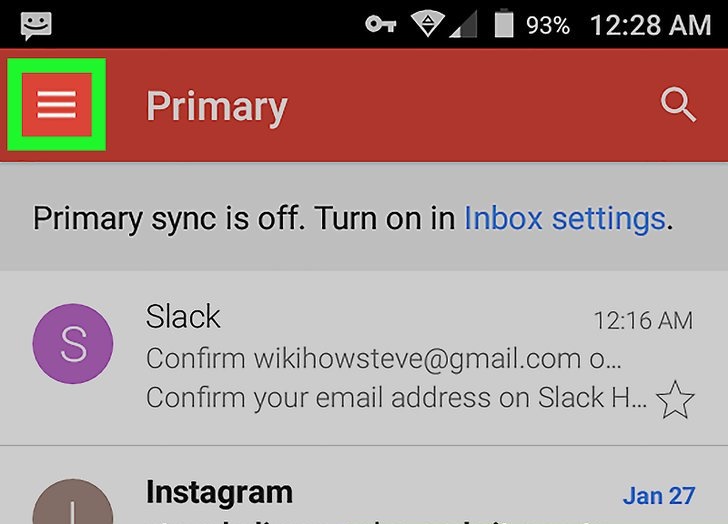
علامت گذاری یک ایمیل به عنوان هرزنامه
2) آیکون سه خط افقی را لمس کنید. این دکمه در گوشه بالای سمت چپ صفحه نمایش شما قرار دارد. این منوی ناوبری شما در سمت چپ باز خواهد شد.
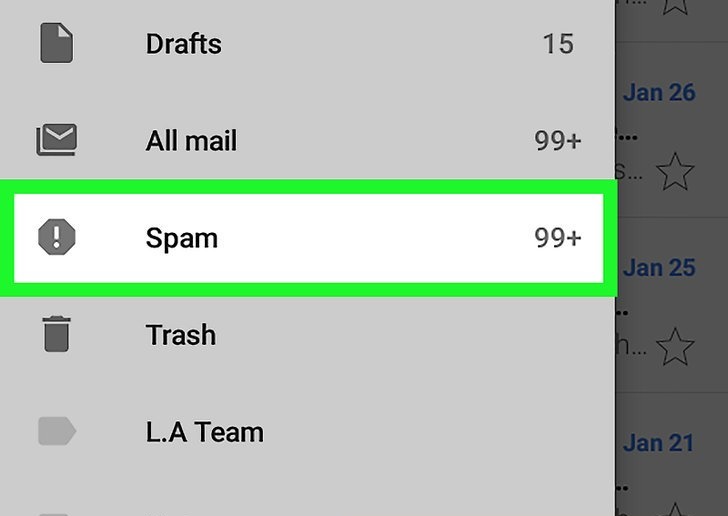
علامت گذاری یک ایمیل به عنوان هرزنامه
3) پایین بروید و در منو روی هرزنامه (Spam) کلیک کنید. این صندوق پستی اسپم شما را باز خواهد کرد. تمام ایمیل هایی که به عنوان هرزنامه مشخص شده اند در این صندوق پستی ذخیره می شوند.
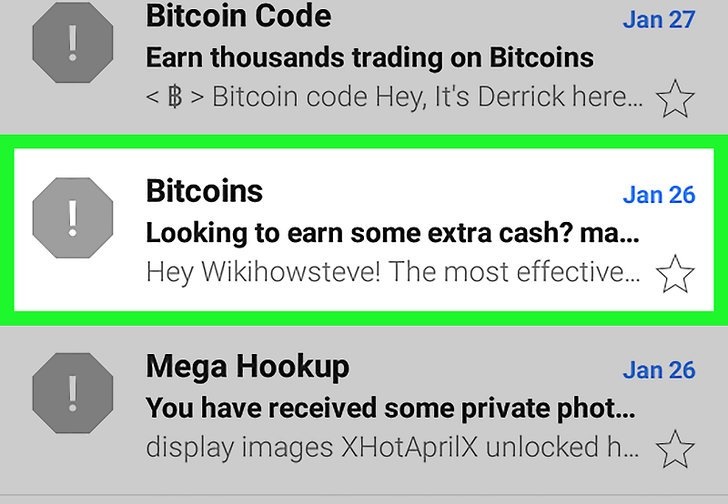
علامت گذاری یک ایمیل به عنوان هرزنامه
4) یک ایمیل را در صندوق پستی هرزنامه ضربه بزنید این محتویات ایمیل را باز می کند.
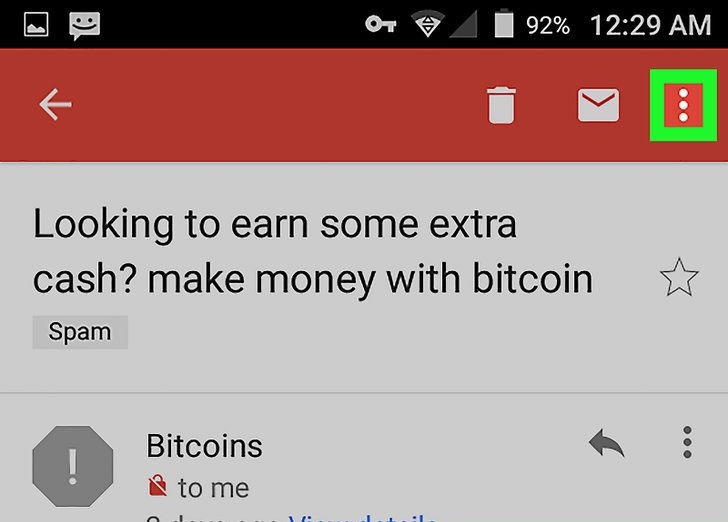
علامت گذاری یک ایمیل به عنوان هرزنامه
5) نماد سه نقطه را ضربه بزنید این دکمه در گوشه سمت راست بالای صفحه نمایش شما قرار دارد. این گزینه ایمیل شما را در یک منوی کشویی باز می کند.
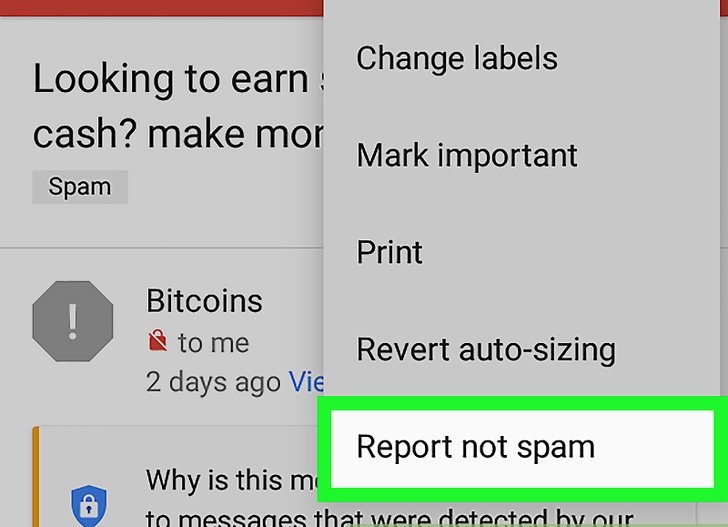
علامت گذاری یک ایمیل به عنوان هرزنامه
6) گزارش هرزنامه (Report not spam) را انتخاب نکنید این ایمیل انتخاب شده را از صندوق پستی هرزنامه به صندوق پستی معمولی شما منتقل می کند. Gmail ایمیل های مشابهی را در آینده شناسایی می کند و از ورود آنها به پوشه اسپم شما جلوگیری می کند.
قسمت دوم
افزودن فرستنده به عنوان یک مخاطب
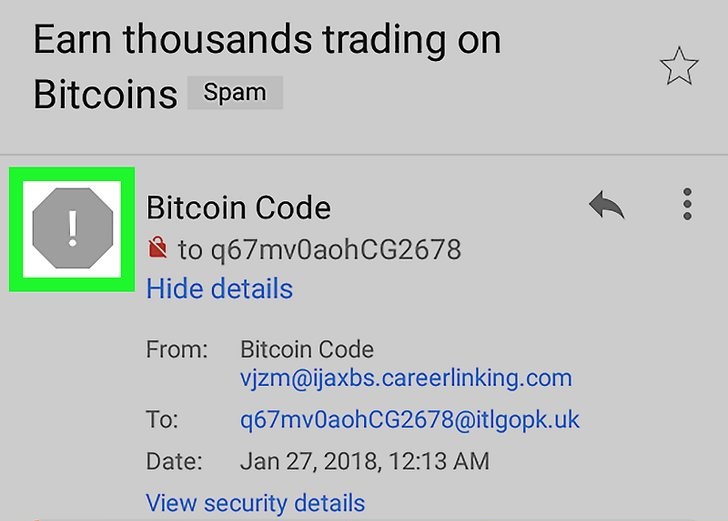
افزودن فرستنده به عنوان یک مخاطب
1) نماد فرستنده را ضربه بزنید این در زیر عنوان موضوع ایمیل در کنار نام فرستنده واقع شده است. ضربه زدن کارت اطلاعات تماس فرستنده را نمایش می دهد.
- اغلب اوقات، یک علامت تعجب یا علامت سوال به عنوان نماد فرستنده در اینجا خواهید دید.
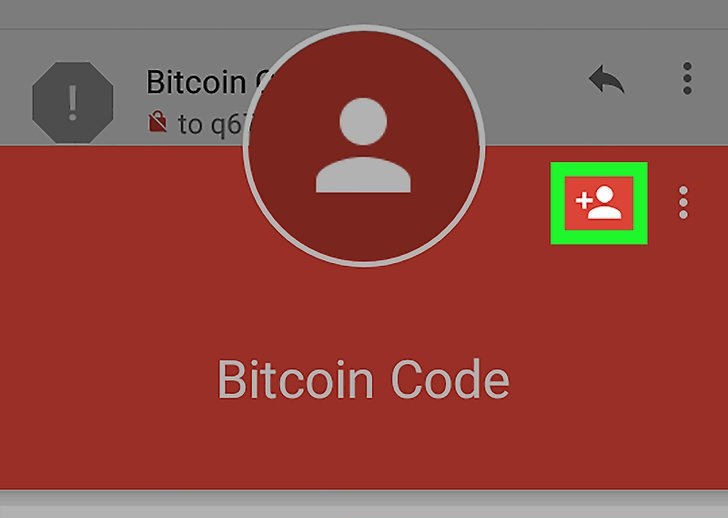
افزودن فرستنده به عنوان یک مخاطب
2) نماد اضافه کردن تماس ضربه بزنید این دکمه مانند یک آیکون سربرگ و یک علامت ” + ” در گوشه سمت راست سمت راست کارت اطلاعات تماس فرستنده ظاهر می شود. این به شما این امکان را می دهد که این فرد را به لیست مخاطبین خود اضافه کنید.
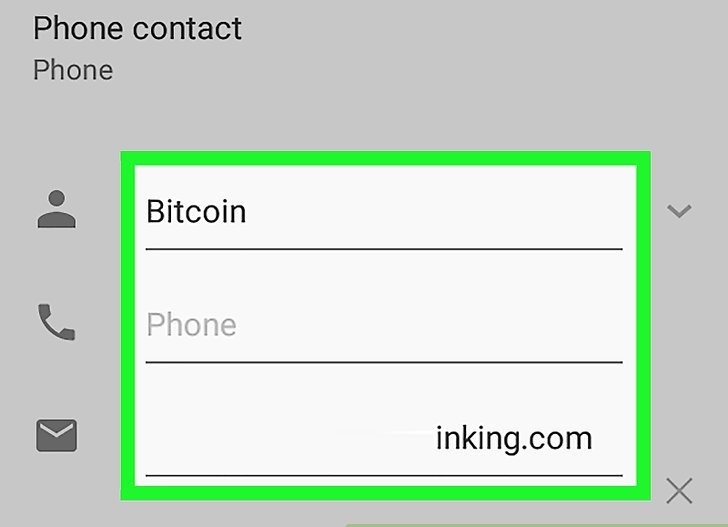
افزودن فرستنده به عنوان یک مخاطب
3) فرم تماس جدید را پر کنید نام و ایمیل تماس شما به طور خودکار در فرم پر شده است. شما می توانید به صورت اختیاری جزئیات بیشتری را در اینجا اضافه کنید.
- اگر اندروید شما به جای فرم تماس جدید به لیست مخاطبین شما باز شود، روی نماد سه نقطه در بالا سمت راست ضربه بزنید و New contact را انتخاب کنید.
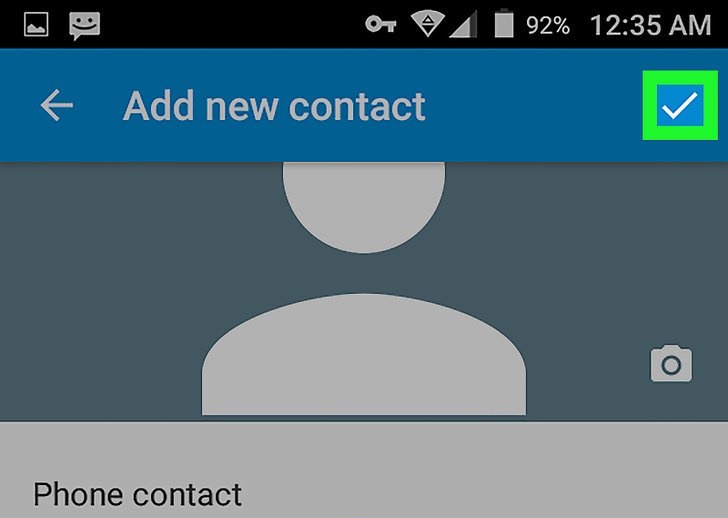
افزودن فرستنده به عنوان یک مخاطب
4) نماد علامت گذاری را لمس کنید این دکمه در گوشه سمت راست بالای صفحه نمایش شما قرار دارد. این فرد این فرد را به لیست مخاطبین شما ذخیره خواهد کرد. ایمیل های این مخاطب در صندوق ورودی شما به جای صندوق پستی اسپم ظاهر می شود.
